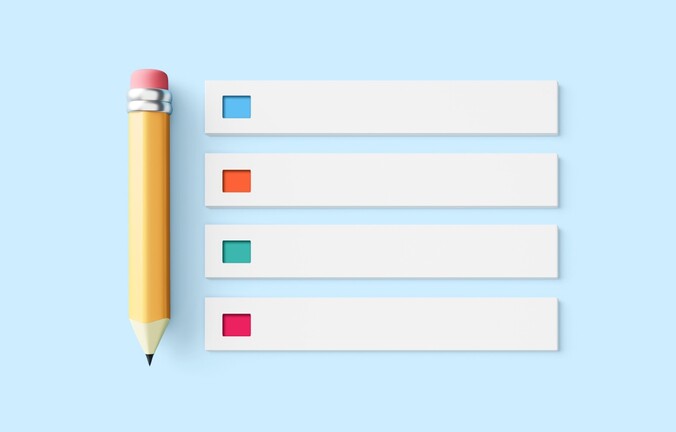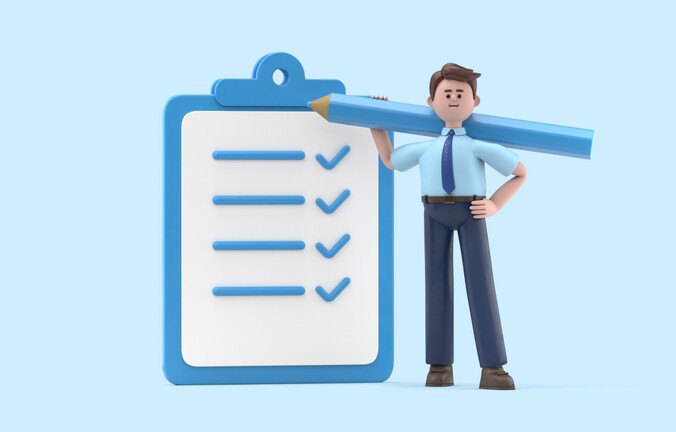Ежеквартально бухгалтеры сдают расчет по страховым взносам. После представления отчетности часто возникают вопросы по корректирующей форме. Эксперты техподдержки Контур.Экстерна рассказали, как заполнять корректировки в разных ситуациях.
Корректирующая форма подаётся только если исходная принята. Когда на исходный отчёт пришел отказ о приёме, нужно исправить недочёты и повторить отправку исходного.
Корректирующая форма всегда включает в себя Раздел 1 с приложениями 1 и 2 (или Раздел 2 в случае КФХ). Представление других разделов и приложений зависит от ситуации. Рассмотрим самые частые сценарии.
Если данные по сотрудникам корректировать не нужно
В этом случае в отчёт входят только данные по организации с номером корректировки, отличным от нуля, на титульном листе. Данные по сотрудникам в отчёт включать не нужно. Чтобы убрать сотрудников из отчёта, снимите с них галочки в Разделе 3.
Если Раздел 1 находится в режиме автоматического расчета, обязательно актуализируйте список сотрудников. Например, Контур.Экстерн рассчитывает суммы по всем сотрудникам в списке, независимо от того, выбраны они или нет галочками. Галочкой отметьте только тех сотрудников, которые должны попасть в корректирующий отчет.
Также в некоторых системах, например в Экстерне, суммы по сотрудникам и по организации сверяются только в исходном отчёте. Чтобы проверить корректировку, используйте следующий алгоритм.
Алгоритм проверки корректирующего отчета
- Уберите номер корректировки с титульного листа, если он там есть.
- Актуализируйте список сотрудников в Разделе 3.
- Переведите поля в приложениях Раздела 1 в автоматический режим.
- Проверьте актуальность данных в предыдущих периодах если расчёт не за первый квартал.
- Если данные не актуальны, загрузите отчёты в режиме доимпорта в сервис.
- Запустите проверку. Исправьте ошибки, если они есть.
- Поставьте номер корректировки на титульном листе.
- Сформируйте и отправьте отчёт.
Система Контур.Экстерн предупредит вас, если вы попытаетесь отправить отчет с реквизитами ранее отправленного отчета. Вот какие есть подсказки:
- Если ФНС приняла первичный отчёт и вы хотите отправить корректировку, система подскажет, какой номер нужно указать.
- Если первичный отчёт ещё не принят, Экстерн сообщит, что корректировку отправлять рано и посоветует дождаться ответа от ФНС.
- Если на первичный отчёт пришёл отказ, Экстерн предупредит, что перед отправкой корректировки надо сдать первичный отчёт с номером = 0.
Заполнить, проверить и бесплатно сдать РСВ через интернет
Если нужно откорректировать данные по сотрудникам в Разделе 3 (кроме ФИО и СНИЛС)
На титульном листе укажите номер корректировки (например, «1--», «2--» и так далее). Согласно порядку заполнения, включите в форму только тех сотрудников, по которым нужно откорректировать данные.
В 3 разделе в карточке сотрудника достаточно лишь скорректировать необходимые данные (кроме ФИО и СНИЛС).
Обратите внимание, что ИНН, дату рождения и паспорт надо корректировать таким способом, а не через аннулирование.
Если необходимо откорректировать суммы по сотруднику, то не забудьте внести изменения и в приложения раздела 1. В случае, если суммы остаются прежними, раздел 1 со всеми приложениями включается в отчёт без изменений.
Обратите внимание: проверки в сервисе работают на всех сотрудников, только если на титуле стоит номер корректировки = 0. Чтобы проверить отчёт, воспользуйтесь приведенным выше алгоритмом.
Если нужно корректировать ФИО или СНИЛС
На титульном листе укажите номер корректировки. Например, «1--», «2--» и т.д. Включите в расчёт два раздела 3 сотрудника и отправьте их в одном расчёте:
- С неверным ФИО/СНИЛС с нулевым (удалённым) Подразделом 3.2 и признаком аннулирования сведений о застрахованном лице в строке 010.
- С верным ФИО/СНИЛС с правильными суммами в Подразделе 3.2, без признака аннулирования сведений о застрахованном лице в строке 010.
Если помимо ФИО и СНИЛС необходимо откорректировать суммы по сотруднику, то не забудьте внести изменения в раздел 1. В случае, если суммы остаются прежними, раздел 1 с приложениями включается в отчёт без изменений.
Как заполнять и сдавать РСВ в 2023 году: инструкция с примерами
Пример: СНИЛС реальный, но не тот
В исходном отчёте у работающего в организации Иванова Ивана Ивановича был указан СНИЛС 001-001-001 12. Но у Ивана в ПФР оказалось два лицевых счета — второй СНИЛС 001-001-002 13 и он правильный (на него производится учет персонифицированных сведений). Оба номера СНИЛС существующие, поэтому сведения по «неверному» номеру загружены в базу ФНС. В этом случае из налоговой придет уведомление о необходимости уточнить расчет, так как номер СНИЛС физического лица не соответствует сведениям, имеющимся в налоговом органе.
Чтобы произвести корректировку, включаем в отчет две карточки сотрудников. Первая — с ошибкой, которую нужно исправить (удалить из базы ФНС), вторая — с данными, которые должны быть в базе ФНС.
В первой карточке в Разделе 3 Иванова Ивана Ивановича с номером СНИЛС 001-001-001 12 поставьте галочку в строке «Аннулировать карточку сотрудника». Подраздел 3.2 будет удален автоматически.

Во второй карточке в Разделе 3 Иванова Ивана Ивановича с номером СНИЛС 001-001-002 13 не ставьте галочку «Аннулировать карточку сотрудника» и заполните подраздел 3.2 верными суммами.

Если забыли включить сотрудника в первичный отчет
Включите в корректирующую форму забытого сотрудника. Суммы в Разделе 1 и Приложениях 1 и 2 к Разделу 1 меняются с учетом этого сотрудника и указываются такими, какими должны быть по всей организации).
Обратите внимание, что при каждой отправке новой корректировки на титульном листе надо ставить новый номер.
Если сотрудника включили в исходный отчет ошибочно
Отправьте корректировку с разделом 3 этого сотрудника с признаком аннулирования сведений о застрахованном лице в строке 010, удалив в его карточке Подраздел 3.2. Так вы обнулите данные по нему в базе ФНС.
И уменьшите количество застрахованных лиц в строках 010 и 020 (015) Приложений 1 и 2. Суммы в Разделе 1 и Приложениях 1 и 2 к Разделу 1 меняются с учетом этого сотрудника, то есть уменьшаются.
Если включили одного сотрудника вместо другого
В корректирующий отчёт должны попасть оба сотрудника:
- Ненужный — с нулевым (удаленным) Подразделом 3.2 и признаком аннулирования сведений о застрахованном лице в строке 010.
- Нужный — с верными данными, правильными суммами в Подразделах 3.2.1 и 3.2.2 и без признака аннулирования сведений о застрахованном лице в строке 010.
Раздел 1 с Приложениями 1 и 2 нужно откорректировать: вычесть из общих сумм организации суммы ошибочно включенного сотрудника и добавить суммы по работнику, которого первоначально забыли включить.
Если приобретено/утрачено право на применение пониженного тарифа (перерасчёт взносов с начала года)
В уточняющих расчётах за предыдущие отчётные периоды в Приложенях 1 и 2 укажите новый код тарифа. Суммы взносов в Разделе 1 и Приложениях 1 и 2 к Разделу 1 поменяйте с учётом нового тарифа.
В корректирующий отчет должны попасть все сотрудники. В карточке каждого сотрудника в Подразделе 3.2.1 нужно указать две категории застрахованного лица:
- старую категорию с нулевыми суммами.
- новую категорию с верными суммами.
А если пересчет взносов выполнен по тарифу, применяемому субъектами МСП, то в уточняющий расчет надо добавить приложения 1 и 2 с кодом тарифа «20» и изменить суммы в приложениях с кодом тарифа «01». В карточке каждого сотрудника в Подразделе 3.2.1 нужно указать две категории застрахованного лица:
- категорию НР с суммами в пределах МРОТ.
- категорию МС с суммами, превышающими МРОТ.
Читайте также
Для малого и среднего бизнеса: все возможности для сдачи отчетности и ведения учета с авторасчетами и подсказками
Для малого и среднего бизнеса: все возможности для сдачи отчетности и ведения учета с авторасчетами и подсказками